Apple kasutajatunnus on autentimismeetod, mis annab teile juurdepääsu Apple'i pakutavatele teenustele, st App Store, Apple Music, iCloud, iMessage, FaceTime ja palju muud.
Ükskõik, kas soovite iCloudi sisse logida, iTunesist sisseoste teha või AppStore'ist rakendust osta, on teil vaja ainult Apple ID parool.
Mis juhtub siis, kui teie Apple ID ei tööta või te ei pääse sellele enam juurde Apple ID unustatud e-posti ja parooli tõttu? Ärge tundke pettumust!
Õnneks pole paanikaks põhjust, kui te isegi oma Apple ID-d meelde ei tule, kuna selle taastamiseks saate teha mõne lihtsa sammu.
Seega, kui unustasite oma Apple ID parooli või tekkisid probleemid iCloudi, iTunesi või App Store'i sisselogimisel, järgige allolevaid juhiseid, et lähtestage unustatud Apple ID parool.
Kuidas lähtestada unustatud Apple ID-parool?
Unustatud Apple ID parooli probleemi lahendamiseks on mitu meetodit, mis põhinevad teie Apple ID jaoks valitud turbetüübil.
Lähtestage Apple ID parool, kui teil on lubatud kahefaktoriline autentimine
Kui olete oma konto jaoks sisse lülitanud kahefaktorilise autentimise, saate oma telefoni pääsukoodi abil parooli lähtestada mis tahes usaldusväärses iPhone'is, iPadis, iPod touchis või Macis.
Siin on saade.
iPhone'is, iPadis või iPod touchis
- Apple ID parooli lähtestamiseks ja oma kontole juurdepääsu taastamiseks veenduge esmalt, et teie seadmes on iOS 10 või uuem.
- Nüüd minge jaotisse "Seaded".
- Puudutage oma nime > Parool ja turvalisus > Muuda parooli.
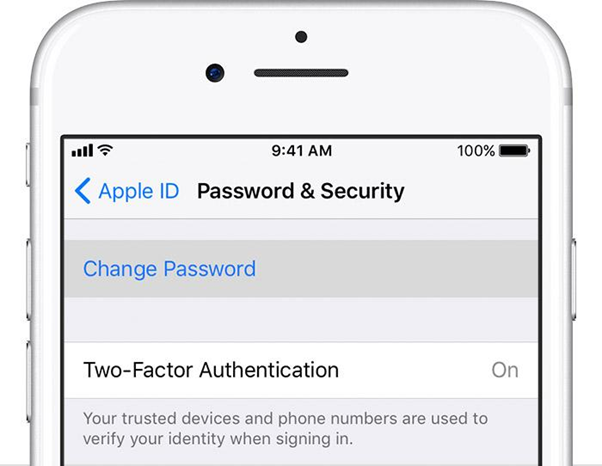
- Nüüd järgige ekraanil kuvatavaid juhiseid ja sisestage küsimisel oma telefoni pääsukood.
- Kui olete lõpetanud, saate oma Apple ID-parooli värskendada.
Macis
- Kõigepealt minge Apple'i menüüsse > System Preferences, seejärel puudutage iCloudi.
- Järgmisel ekraanil valige "Konto üksikasjad".
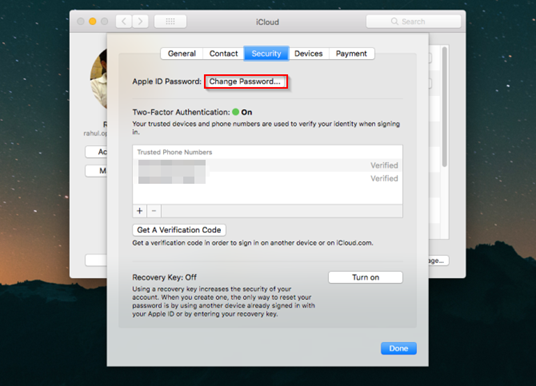
- Avage vahekaart "Turvalisus" ja klõpsake nuppu "Muuda parooli".
- Nüüd peate sisestama parooli, mida kasutate Maci avamiseks.
- Järgige ekraanil kuvatavaid samme ja lähtestage oma iCloudi parool.
Kui olete kaheastmelise kinnitamise lubanud, lähtestage Apple ID parool
Kui olete oma Apple ID konto jaoks kaheastmelise kinnitamise sisse lülitanud ja soovite parooli lähtestada, järgige neid samme.
- Mine lehele Apple ID konto veebisait ja klõpsake "Unustasin Apple ID või parooli."
- Unustatud parooli lähtestamiseks sisestage oma Apple ID ja seejärel valige Jätka.
- Nüüd nõutakse teilt seda kaheastmeliseks kinnitamiseks sisestage taastevõti.
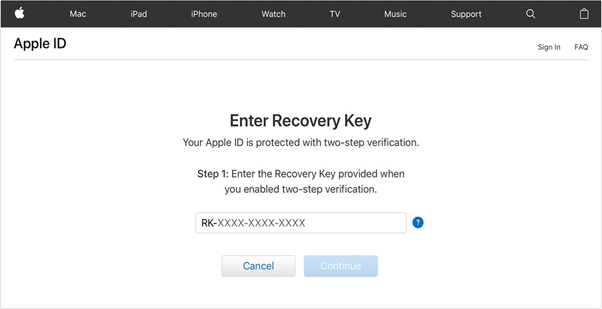
- Järgmisel ekraanil valige usaldusväärne seade, millele soovite kinnituskoodi saada.
- Järgmises etapis sisestage kinnituskood.
- Nüüd looge oma uus parool ja seejärel sisestage unustatud Apple ID parooli lähtestamiseks uuesti.
See lõpetab meie juhendi, mis annab teile selge ülevaate kuidas lähtestada Apple ID parool.
Seega, kui unustasite oma Apple ID parooli kiire ajakava tõttu, järgige selle lähtestamiseks ja oma kontole juurdepääsu taastamiseks ülalnimetatud juhiseid.